Aplikacja Garmin Instinct: pełna recenzja
Jeśli posiadasz urządzenie do monitorowania kondycji Garmin lub inne inteligentne urządzenie Garmin , będziesz mieć dostęp do imponującej aplikacji do monitorowania kondycji o nazwie Garmin Connect .
Garmin Connect jest podobny do innych popularnych aplikacji do śledzenia zdrowia(popular health tracker apps) , a nawet oferuje kilka funkcji, których nie mają inne aplikacje. Dowiedzmy się wszystkiego o aplikacji Garmin Connect i o tym, co możesz z nią zrobić, jeśli posiadasz zgodne urządzenie Garmin do monitorowania stanu zdrowia, takie jak dowolny smartwatch Garmin Instinct .
Uwaga(Note) : kupując urządzenie inteligentne Garmin , pamiętaj, że nie ograniczasz się do korzystania wyłącznie z aplikacji Garmin Connect . Urządzenia Garmin(Garmin) są kompatybilne z wieloma innymi aplikacjami fitness dostępnymi na rynku. Mamy nadzieję, że ten artykuł pomoże Ci wybrać, czy chcesz korzystać z aplikacji fitness Garmin Connect na swoim urządzeniu.(Garmin Connect)

Strona główna Garmin Connect
Gdy po raz pierwszy uruchomisz aplikację Garmin Connect , domyślnie zostanie ona wyświetlona na stronie Mój dzień(My Day) . Tutaj zobaczysz wszystkie statystyki zdrowia wymienione w kolejności. W zależności od aktywności, które chcesz śledzić za pomocą urządzenia Garmin , dostępnych jest wiele informacji do przewijania.

Zobaczysz informacje i statystyki, takie jak:
- Statystyki cardio(Cardio) , takie jak średnie tętno, maksymalne tętno i spalone kalorie
- Twój dzień odpoczynku i wysokie tętno
- Dzienna liczba kroków
- spalone i zużyte kalorie (jeśli rejestrujesz kalorie)
- Historia statystyk z poprzedniego dnia i poprzedniego tygodnia
Możesz dotknąć dowolnych pól statystyk na tej stronie, aby zobaczyć więcej szczegółów.

Na przykład wybranie strony Cardio pokazuje spalone kalorie w ciągu dnia, całkowity czas aktywności i średnie tętno. Na stronie z wykresami możesz zobaczyć szczegóły dnia dotyczące tętna, pokonanej wysokości i nie tylko.
Podobnie strony dotyczące tętna i kroków pokazują, jak te statystyki zdrowia różniły się w zależności od konkretnych czynności w ciągu dnia.
Jeśli chcesz zobaczyć tylko dziennik wszystkich swoich działań, wybierz menu na stronie głównej i wybierz typ aktywności, dla którego chcesz wyświetlić dziennik.

Możesz też wybrać Wszystkie działania(All Activities) , aby wyświetlić rejestr wszystkiego, w tym datę i godzinę aktywności oraz spalone kalorie.
Na dole strony głównej zobaczysz kilka opcji menu.
- Wyzwania(Challenges) : Dołącz do wyzwania, aby zdobyć nowe odznaki
- Kalendarz(Calendar) : Zobacz wizualne wyświetlanie wszystkich swoich aktywności treningowych w kalendarzu
- Kanał informacyjny(News Feed) : przejrzyj dziennik wszystkich swoich wcześniejszych aktywności fitness
- Powiadomienia(Notifications) : Pobierz powiadomienia z aplikacji
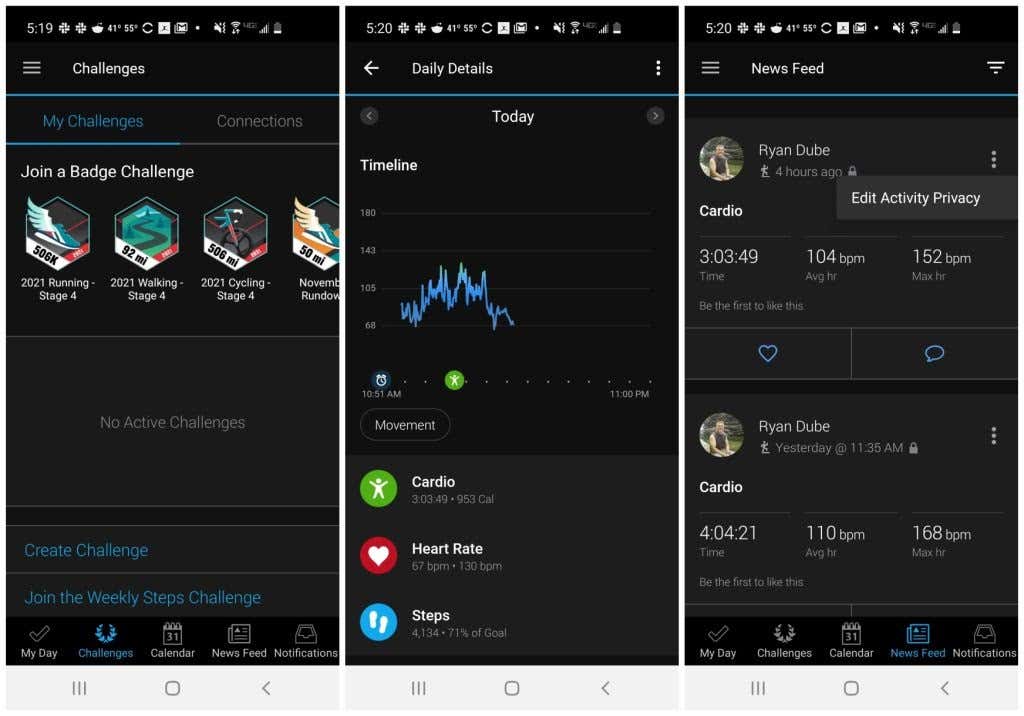
Te szybkie łącza to wygodny sposób na uzyskanie dostępu do niektórych informacji, które można znaleźć, dotykając menu.
Statystyki zdrowia Garmin Connect
W menu głównym zobaczysz kolejną sekcję o nazwie Statystyki zdrowia(Health Stats) . W tej sekcji znajdują się wszystkie podstawowe statystyki, które śledzi Twoje urządzenie.
Możesz wybrać każdą z nich, aby zagłębić się w bardziej szczegółowe informacje dotyczące danych śledzenia. Wybierz Sleep , aby zobaczyć swoje wzorce snu, w tym głęboki sen, lekki sen, REM i czas budzenia, wraz z danymi z Pulsometru(Pulse Ox) .
Wybierz Kalorie(Calories) , aby wyświetlić historię spalonych kalorii z podziałem na kalorie spalone w spoczynku i kalorie spalone podczas aktywności.

Dwie unikalne statystyki zdrowotne, które smartwatche Garmin Instinct obliczają i śledzą, to Stres(Stress) i Body Battery . Omówimy każdy z nich bardziej szczegółowo w następnej sekcji.
Statystyki dotyczące stresu i stanu baterii ciała(Stress and Body Battery Health Stats)
Istnieje wiele danych, które firma Garmin(Garmin) wykorzystuje do obliczania tych statystyk dla wykresów i historii aplikacji.

- Poziom stresu(Stress Level) : Jeśli Twoje urządzenie inteligentne Garmin obsługuje funkcję stresu, mierzy zmienność bicia serca w ciągu dnia. Ponieważ twój układ nerwowy reguluje czas między uderzeniami serca, bardzo stabilne i przewidywalne bicie serca oznacza, że doświadczasz mniej stresu. Większa zmienność oznacza większy stres.
- Body Battery : Podobnie jak statystyka stresu , (Stress)Body Battery jest również obliczana na podstawie zmienności tętna, ale uwzględnia również stres i poziomy aktywności w celu obliczenia zapasów energii organizmu w dowolnym momencie w ciągu dnia. Jest to oceniane od 1 do 100%. To obliczenie jest niesamowicie dokładne.
Te dwie unikalne statystyki znacznie pomagają ci w radzeniu sobie z codziennym poziomem stresu i zapewniają wystarczającą ilość odpoczynku, aby codziennie osiągać to, co chcesz osiągnąć.
Funkcje treningowe Garmin Connect
W sekcji Trening(Training) w menu znajdziesz różne funkcje, które pomogą Ci przenieść Twoje treningi i treningi na wyższy poziom.
Stuknij opcję Treningi(Workouts) , aby przeszukać bibliotekę pod kątem różnych treningów. Możesz filtrować według grup mięśni, rodzaju aktywności, celów i nie tylko. Dotknij ćwiczenia, aby zobaczyć serię ćwiczeń, a następnie dotknij każdej aktywności, aby zobaczyć etapy treningu.

Wystarczy dotknąć Dalej(Next) , aby przejść przez trening. Możesz także tworzyć własne treningi.
Dotknij Plany treningowe(Training Plans) w menu Treningi(Workouts) , aby zobaczyć plany treningowe skupione wokół biegania lub jazdy na rowerze.

Każdy plan pomoże Ci trenować do określonego celu, takiego jak bieg na 5 km lub pokonanie 100-milowej przejażdżki rowerem.
Możesz zapisać kursy, które prowadzisz lub jeździsz, dla treningów, które już często wykonujesz. Aby to zrobić, wybierz Kursy(Courses) z menu Trening(Training) . W typie kursu wybierz trening, który wykonujesz, np . kolarstwo szosowe(Road Cycling) lub biegi przełajowe(Trail Running) .
Na następnej stronie będziesz mieć możliwość utworzenia kursu automatycznego na podstawie (Automatic)Twojej lokalizacji GPS(your GPS location) lub niestandardowego(Custom) , w którym możesz narysować swój kurs na mapie.

Zapisywanie kursów w aplikacji Garmin Connect umożliwia wyświetlanie kursu w celu śledzenia za pomocą urządzenia Garmin za każdym razem, gdy jesteś na naszym kursie i treningu.
Dotknij opcji PacePro Pacing Strategies(PacePro Pacing Strategies) w menu Trening(Training) , aby skorzystać z funkcji stymulacji. Ta funkcja pomoże Ci utrzymać zdrowe tempo podczas wyścigów (biegania lub jazdy na rowerze), wyświetlając tempo w stosunku do docelowego tempa na urządzeniu Garmin .
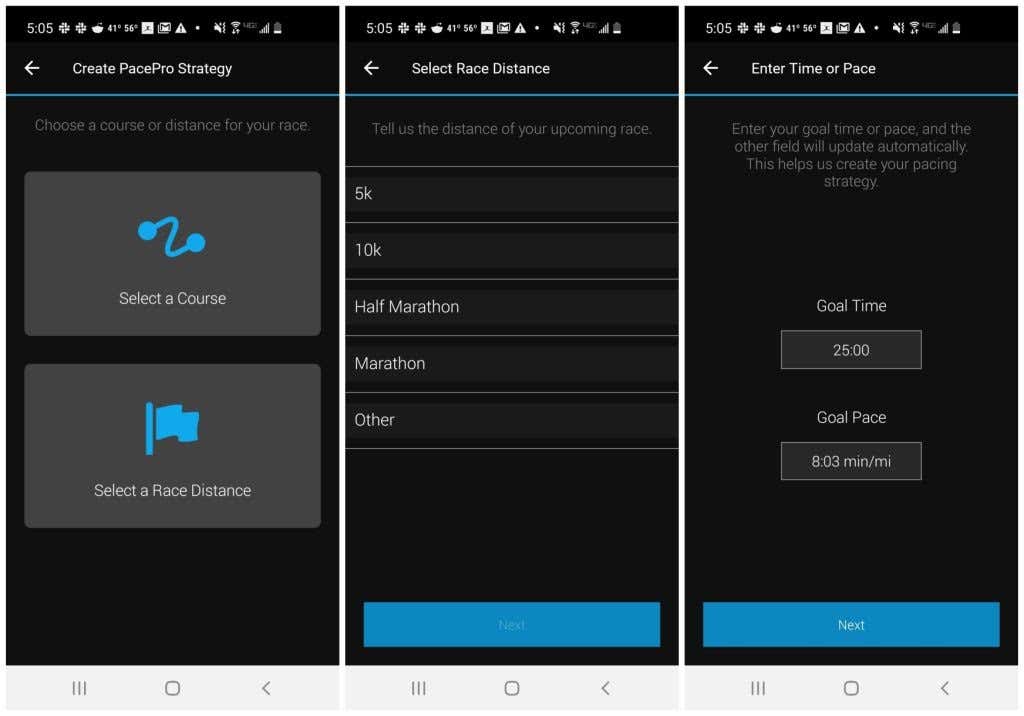
Ustaw(Set) tempo, wybierając trasę lub dystans wyścigu, wybierając typ wyścigu, a następnie ustaw docelowy czas całego wyścigu w polu Goal Time . Obliczone tempo zobaczysz w polu Tempo celu(Goal Pace) .
Garmin Connect ma również funkcję Insights (w menu głównym), która wykorzystuje statystyki i historię do dostosowywania wskazówek i porad dotyczących poprawy zdrowia i kondycji.

Po włączeniu funkcji Insights wystarczy dać aplikacji czas na przeanalizowanie bieżących statystyk i historii. Wtedy zaczniesz widzieć nowe porady i wskazówki na stronie Insights .
Inne funkcje Garmin Connect
W menu głównym zobaczysz także kilka innych funkcji do wyboru.
Połączenia(Connections) : będziesz mieć możliwość sprawdzenia, czy Twoi znajomi z Facebooka(Facebook) , Google lub z listy kontaktów w telefonie również aktualnie korzystają z Garmin Connect . Możesz zaprosić ich do przyłączenia się do Twojej grupy, jeśli są.
Grupy(Groups) : możesz wyszukiwać publiczne grupy osób zainteresowanych współpracą z innymi podczas szkoleń.

To świetny sposób na dodanie aspektu społecznego do swoich treningów. Możesz zobaczyć, gdzie wyniki Twojej aktywności są zgodne z wynikami innych osób w grupie. Jednym z najlepszych sposobów na utrzymanie motywacji jest obserwowanie, jak radzą sobie inni ludzie, a może nawet próba konkurowania z nimi!
Bezpieczeństwo i śledzenie:(Safety & Tracking:) wybierz tę opcję, aby uzyskać dostęp do funkcji LiveTrack . To świetny sposób, aby poinformować rodzinę lub znajomych o Twojej dokładnej lokalizacji podczas treningu.
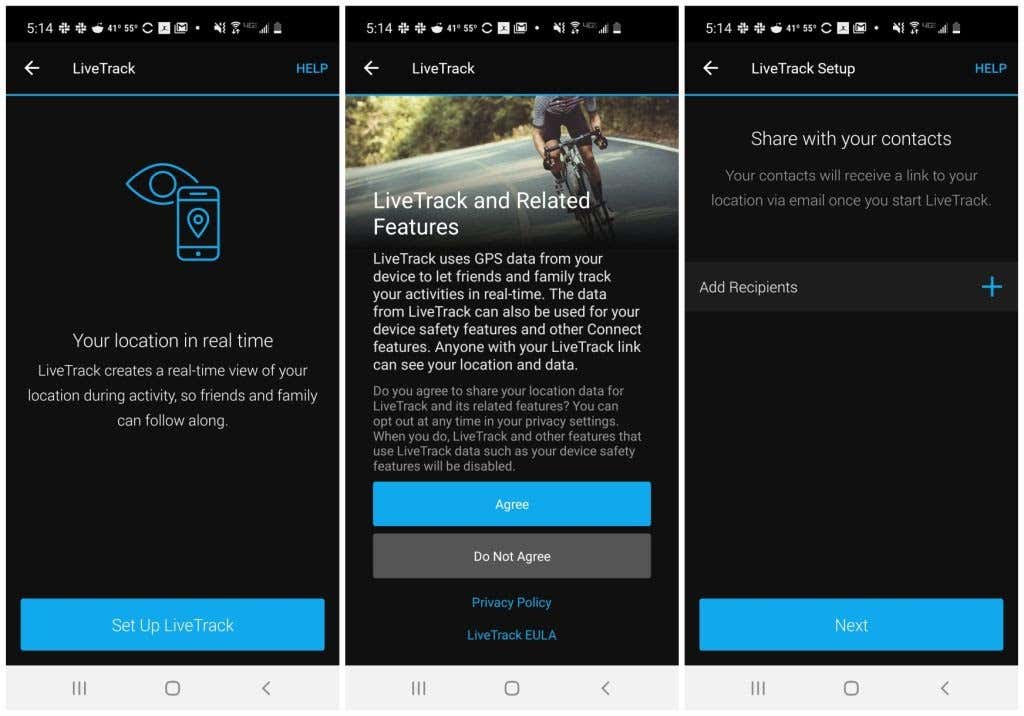
Aby skonfigurować LiveTrack , wystarczy zezwolić aplikacji na korzystanie z Twojej lokalizacji, a następnie wybrać kontakty, aby udostępnić lokalizację treningu na żywo.
Podłączanie urządzeń i aplikacji
Korzystając z aplikacji Garmin Connect(Garmin Connect) , nie jesteś ograniczony tylko do jednego urządzenia Garmin . Możesz wybrać Urządzenia Garmin(Garmin Devices) z menu głównego, aby dodać dowolne posiadane urządzenia Garmin .

Możesz także pobrać dane śledzenia zdrowia i aktywności z dowolnych zgodnych aplikacji fitness, które zainstalowałeś w telefonie. Możesz to zrobić, wybierając Ustawienia(Settings) z menu głównego i wybierając Połączone aplikacje(Connected Apps) .
Jeśli masz zainstalowane aplikacje na telefonie, zobaczysz je w sekcji Dostępne aplikacje(Available Apps) . Wybierz aplikację, a następnie wybierz Zgadzam się(Agree) , aby połączyć ją z Garmin Connect.
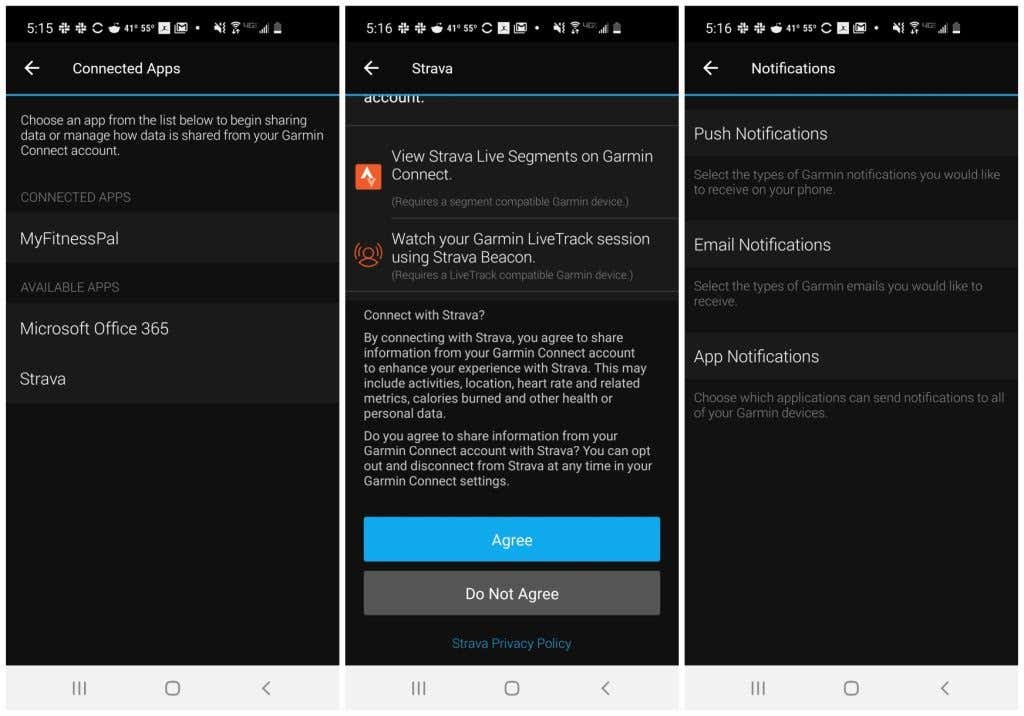
Menu Ustawienia(Settings) umożliwia skonfigurowanie sposobu, w jaki Garmin Connect będzie wysyłać powiadomienia z urządzenia Garmin . Możesz na przykład włączyć powiadomienia SMS , e-mail lub aplikacje w trybie push.
Pamiętaj, że w dowolnym momencie możesz dotknąć obrazu swojego urządzenia Garmin u góry ekranu głównego, aby wyświetlić informacje o stanie urządzenia.
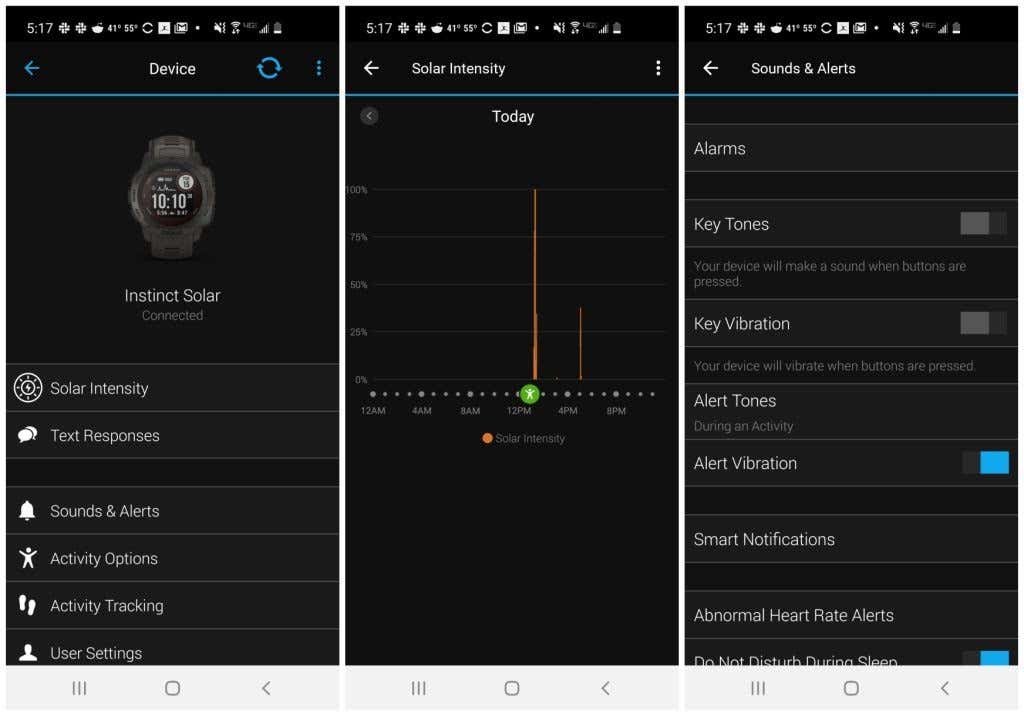
Obejmuje to stan czujników charakterystycznych dla Twojego urządzenia oraz możliwość dostosowania ustawień urządzenia Garmin , takich jak alerty wibracyjne, powiadomienia i nie przeszkadzać.
Czy powinieneś używać aplikacji Garmin Connect(Garmin Connect App) dla urządzeń (Devices)instynktowych(Instinct) ?
Aplikacja Garmin Connect jest przydatna w przypadku inteligentnych zegarków sportowych Garmin Instinct . Pozwala zobaczyć swoje dane i dostosować ustawienia zegarka. Jednak może nie być przydatna jako samodzielna aplikacja fitness, jeśli nie masz urządzenia Garmin .
Chociaż nie musisz rezygnować z ulubionych aplikacji fitness, jeśli korzystasz z Garmin Connect , ponieważ integruje się z większością innych popularnych aplikacji fitness(popular fitness apps) .
Related posts
Aplikacja ToDoist na komputer dla systemu Windows: pełna recenzja
Recenzja aplikacji gotówkowej – najłatwiejszy sposób wysyłania i odbierania pieniędzy
Recenzja programu Intego Antivirus: Potężny, ale z ograniczonymi funkcjami
Recenzja Microsoft To Do: Dlaczego powinieneś zmienić teraz?
YNAB vs Mint: Dlaczego YNAB jest aplikacją o lepszym budżecie
Najlepsze oprogramowanie do czytania e-booków na urządzenia mobilne, laptopy lub komputery PC
10 najlepszych aplikacji do pomiaru Twojej produktywności
5 najlepszych aplikacji Cash Advance na iPhone'a i Androida
5 najlepszych alternatyw Spotify do strumieniowego przesyłania muzyki
4 najlepsze aplikacje do zdalnego przeglądania kamery internetowej na iOS i Androida
SurveyMonkey a formularze Google: co jest lepsze?
7 najlepszych aplikacji do zawierania znajomości online i IRL
12 najlepszych darmowych aplikacji i widżetów kalkulatora na Androida
7 najlepszych aplikacji, które pomogą Ci lepiej się uczyć
Czym jest Discord Nitro i czy warto?
6 sposobów na animowanie zdjęć online lub za pomocą aplikacji
6 najlepszych alternatyw Reddit, z których możesz korzystać za darmo
4 najlepsze programy, które zamienią Twój komputer w strumieniowe centrum multimedialne
Najlepsze darmowe oprogramowanie do karaoke dla systemu Windows
Ceny IFTTT: czy Pro jest wart swojej ceny?
